Blender
blender 블렌더 독학 6일차 - 박스커터를 활용한 간단한 하드서페이스 모델링
moonma
2023. 10. 26. 17:57
이 모델링을 통해 익숙하지않았던 단축키를 한번이라도 더 사용하고, 새로운 단축키도 알게되었다.
블렌더는 정말 단축키가 많아서 헷갈리고 어려운 것 같은데 적응만 하면 3ds max보다 훨씬 빠르게 작업할 수 있을 것 같아서 계속 공부해보려고한다.
그리드에 스냅 되도록 스케일 조절하기

기즈모 다 키고 네모 부분을 드래그하면 스케일을 조절할 수 있다.
ctrl누른 상태에서 마우스움직이면 그리드에 맞게 스케일이 조절된다.
3ds max의 ring 기능

ctrl+alt+엣지 클릭하면 클릭한 각도의 엣지가 모두 선택된다. 3ds max의 ring 기능이다.
auto smooth

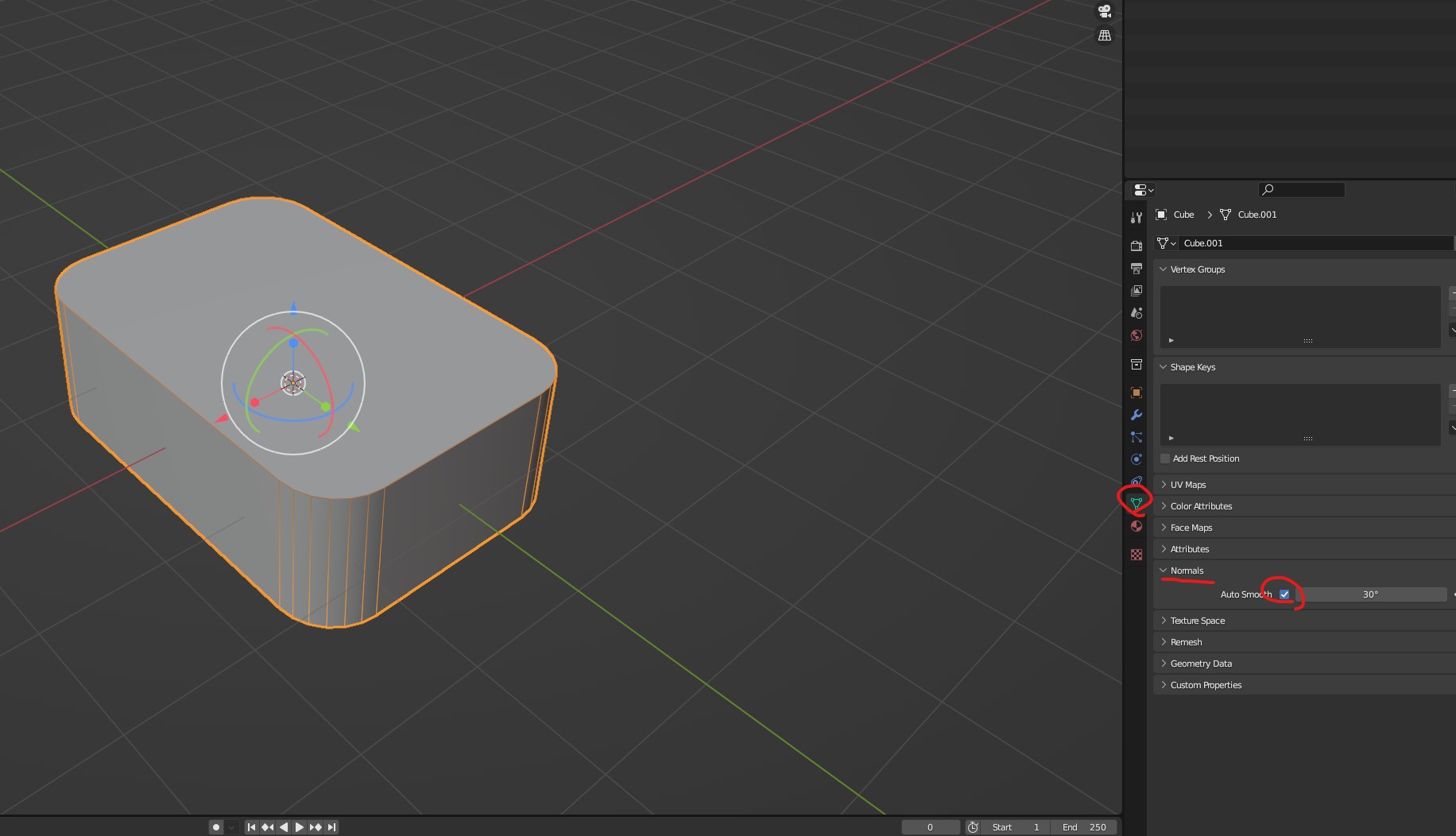
베벨 하면 면이 이상하게보이는데, shade smooth를 적용 후 우측의 녹색 삼각형탭 클릭 후 normals탭에서 auto smooth를 체크하면 정상적으로 보이게 된다.
베벨 설정 방법

베벨을 적용한 후, geometry탭에서 miter outer를 Arc로 바꿔준다.
모델링 후에 박스커터 적용하는 방법


박스를 먼저 선택후 shift 누르고 기존 모델링을 선택한다. (기존 모델링은 노란색 외곽선으로 보이게 된다.)
다음, ctrl + 마이너스키(-)를 누르면 박스커터가 적용된다.
노멀이 이상할 때 수정하는 방법


모델링 선택 후 Q 누르면 창이 뜨는데, alt 누른 상태에서 sharpen을 클릭한다.
이 단축키는 HardOps 애드온이 설치되어있어야 사용가능하다.